A legjobb 3 út az üzenetek új iPhone XS / XS Max / XR átvitelére
Az Apple felhasználók iPhone XS / XS Max,a közelmúltban megnyílt egy ikonikus megjelenés, amit érdemes megvenni. Egy jó emberrész az, hogy a legutóbbi iPhone-ot megragadja. Az új telefonra való frissítéshez azonban el kell dobnia az aktuális telefont, amely rendelkezik az összes fontos üzenettel, fényképpel, dokumentummal stb. Hogyan, akkor tudná használni az új telefont a fontos információkért? Ez megfelel a cikk céljainak, hiszen három különböző módon megvilágítjuk a felhasználókat hogyan lehet az iPhone-ról iPhone-ra továbbítani az üzeneteket.
1. Transzfer üzeneteket új iPhone-ra iTunes / iCloud - Tenorshre iTransGo nélkül
Kihasználni Tenorshare iTransGo az iPhone-ról iPhone-ra történő üzenetek könnyen átvihetőkiCloud vagy iTunes nélkül. Ez az erős klónozási szoftver lehetővé teszi, hogy hihetetlen gyors sebességgel szállítson több adatfájlt az iPhones között. Legyen az Apple eszköz, amely az iOS-verzió bármelyikén dolgozik, a felhasználó az 1-es kattintással egyszerűen elvégezheti az átviteli műveletet. Most pihenhet, mivel minden fontos üzenete egyértelműen megjelenik az új iPhone XS-ben.
Főbb jellemzői:
- Részben vagy teljesen átadja az üzenetek, a hívások, a hangok, a videók és a többi iPhone adatainak régi iPhone-ról az új iPhone-ra.
- Az iTransGo 1-Click technológiája lehetővé teszi, hogy a felhasználó villámgyorsan áttelepítse az adatokat.
- Kompatibilis az Apple összes eszközével és támogatja a legújabb iOS 12 bétát.
Az alábbiakban bemutatjuk az iCloud nélkül az iPhone-ról iPhone-ra történő üzenetek átviteli útmutatóját.
1. lépés: Először is fogd mind az iPhoneodat, mind pedig kapcsold ki a rendszeredet a villámkábelekkel. Most töltse le a Tenorshare iTransGo-t a rendszerén.
2. lépés: Futtassa az alkalmazást, és tekintse meg az új, valamint a régi iPhone készüléket a képernyőn. Ellenőrizze, hogy a forrás- és célberendezések jól helyezkednek-e el, vagy cseréljék a helyüket a telefon közepén található "Flip" ikon megnyomásával, majd kattintson a "Next" (Tovább) fülre.

3. lépés: A rendelkezésre álló adattípusok a képernyő bal oldalán jelennek meg. A jobb oldalon megjelenik az új iPhone tárolóját ábrázoló kördiagram. A bal oldali panelen jelölje be az "Üzenetek" jelölést a régi iPhone és az új iPhone közötti üzenetek továbbításához.

4. lépés: Az adatok kiválasztásakor kattintson az "Átvitel indítása" fülre. Egy idő után az iPhone-ról iPhone-ra történő üzenetek átvitele befejeződik.
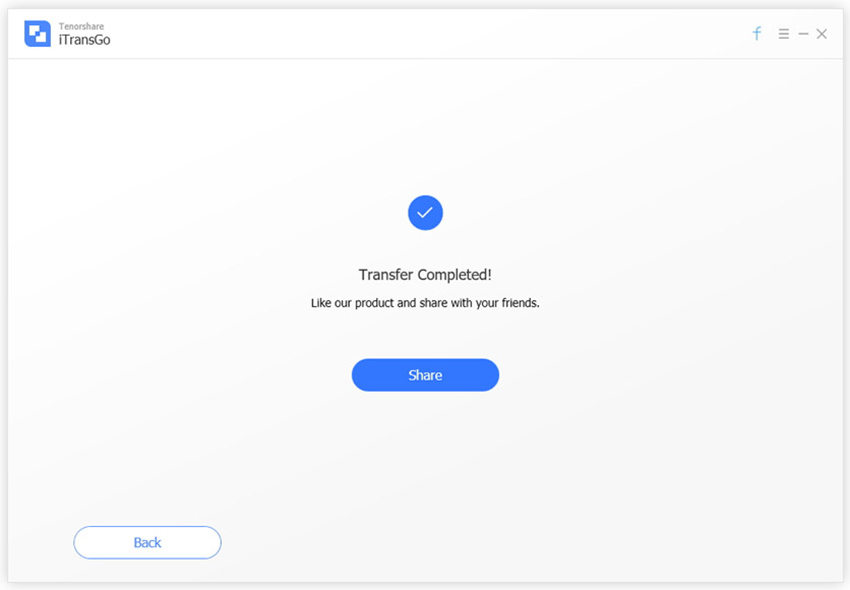
2. Az üzenetek átvitele az új iPhone-ra az iTunes segítségével
Az új iPhone-ra történő üzenetek átviteléhez az iTunes is használható. Íme a következő lépések.
- Fogja meg a régi iPhone készülékét és csatlakoztassa a számítógéphez. Most futtassa az iTunes programot, majd válassza ki a telefon ikonját, majd érintse meg az "Összefoglalás" opciót.
- Válassza ki a "Ez a számítógép" elemet a képernyőn megjelenő biztonsági mentés oszlopról, majd válassza a "Back Up Now" opciót a biztonsági mentés oszlopról. Ezután kattintson az "Alkalmaz" fülre.
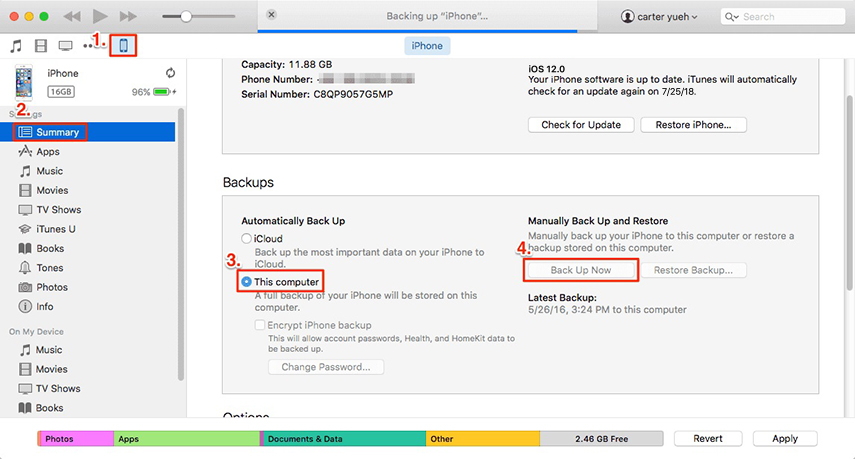
- Most gyorsan megragadja az új iPhone XS-t és csatlakoztassa a számítógéphez. Ismételje meg az 1. lépés teljes folyamatát az iPhone XS készüléken.
- Ezt követően a „Visszaállítás visszaállítása” opciót kell választania. Megjelenik egy felugró ablak, kattintson a biztonsági mentésre (elérhető az elsődleges iPhone-ban), majd érintse meg a "Visszaállítás" gombot.
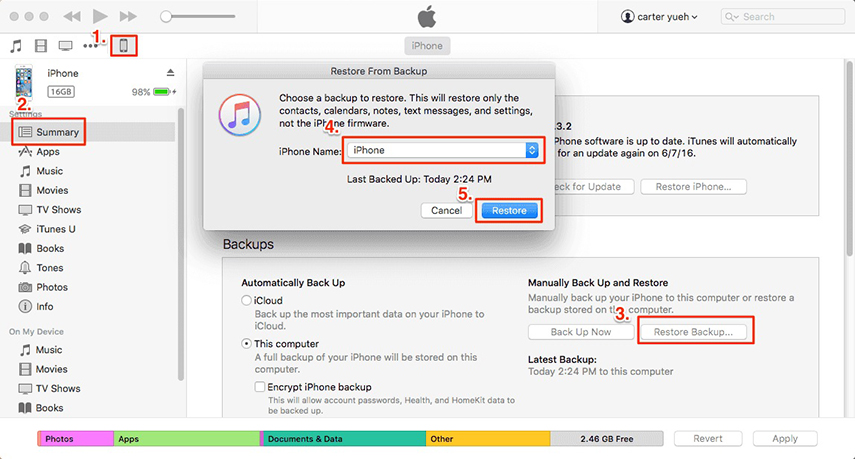
3. Transzfer az iCloud programmal
Ez a rész az iPhone-ról iPhone-ra történő üzenetek átadását hangsúlyozza az iCloud segítségével.
Megjegyzés: Az új iPhone XS-re történő adatátvitelhez engedélyezze az iCloud mentési szolgáltatást az iPhone-on. Megemlítettük a Wi-Fi bekapcsolásának módjait.
10,2 iOS vagy kisebb verziók
Lépjen a "beállítások" menüpontra, kattintson a "Vissza most" gombra, majd válassza ki az iCloud opciót.
10.2 iOS-verziók felett
Szerezze be az iPhone forrást, és lépjen a "Beállítások"> "iCloud" elemre, majd engedélyezze az "iCloud biztonsági mentést".
Folytassa az alábbi lépéseket az iPhone-ról egy másik iPhone-ra történő üzenetek továbbításához.
Fogd meg az új iPhone-t és jelentkezz bemeglévő iCloud hitelesítő adatok. Ha mégsem használta a készüléket, akkor kapcsolja be a készüléket, vagy a gyári alaphelyzetbe állítja a telefont a "Beállítások"> "Általános"> "Reset" opcióra történő kattintással.
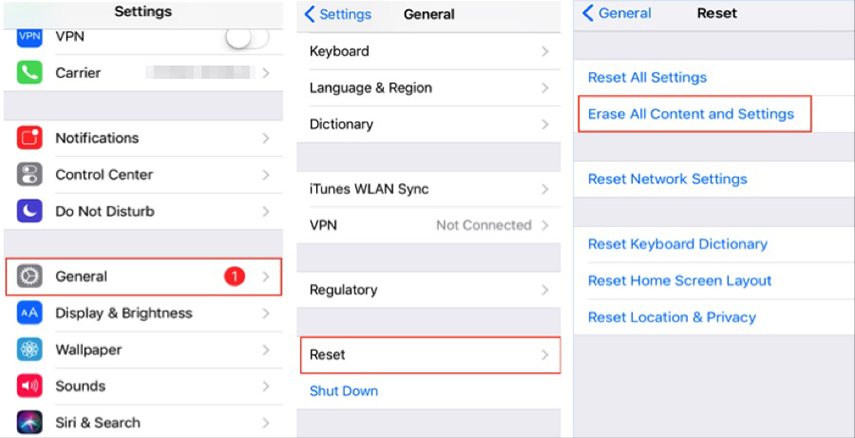
Most kapcsolja be a telefont, és óvatosan tartsa be a készüléketa képernyőn megjelenő utasítások az Alkalmazások és Adatok oldalra történő könnyű eléréséhez. Innen válassza ki a "Restore from iCloud backup" opciót, és válassza ki az előző telefon biztonsági mentését.

Az iTunes / iCloud Transfer korlátozásai
Az Apple rendkívül híres szolgáltatásai -Az iTunes / iCloud megkönnyíti az adatok egyik eszközről a másikra történő átvitelét. A folyamat azonban időt és hatékonyságot okozhat. Az iTunes esetében az átviteli folyamat végrehajtásakor fennáll a veszélye annak, hogy felülírják a meglévő adatokat. Továbbá az adatokat teljesen vissza kell állítani, mivel nem támogatja a részleges biztonsági mentést vagy visszaállítást. Míg az iCloudban a folyamat nagyon időrablás, és az igények a stabil Wi-Fi kapcsolatra az adattípusok átvitelének végrehajtásához. Az iCloud használatakor csak 5 GB szabad helyet kap. Ezen túlmenően több helyet kell vásárolnia.
Következtetés
Mostanáig a felhasználóknak meg kell ismerniük ahárom módja az üzenetek új iPhone-ra történő áttelepítésének és átadásának. Láttuk, hogyan lehet az iCloud és az iTunes használatával adatátvitelt végezni. De ezek a módszerek nem igazán járnak a hatékonyság szempontjából. Az iCloud programban az adatátviteli folyamat sok időt vehet igénybe. Így van az iTunes esetében is, ahol felülírják a rendeltetési telefon meglévő adatait. Ezért arra ösztönözzük a felhasználókat, hogy használják a Tenorshare iTransGo- által nyújtott szolgáltatásokat - egy megbízható adatátviteli szoftvert, amely lehetővé teszi a felhasználó számára, hogy egyetlen kattintással tudjon üzeneteket váltani, ha nincs stabil Wi-Fi kapcsolat.


![A 3 legjobb módja a WhatsApp üzenetek Android-ról iPhone 7/7 Plus-ra történő átvitelére [iOS 12 tartalmazza]](/images/ios-file-transfer/top-3-ways-to-transfer-whatsapp-messages-from-android-to-iphone-77-plus-ios-12-included.jpg)






